1、打开手机软件,点击【QQ】软件。
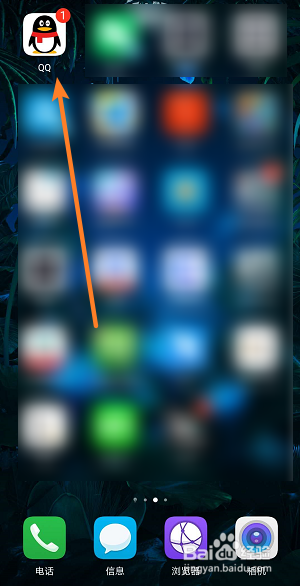
2、进入到QQ内,选择QQ群并进入。

3、在群内消息中,直接点击已发布的作业。

4、进入到作业界面中,点击作业标题,可以看到几人已完成。
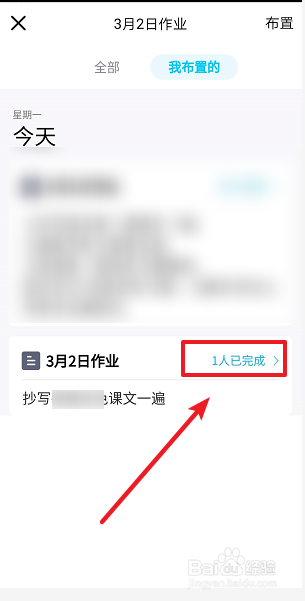
5、在详情页面中,选择一个学生提交的作业,并点击【未评价】。

6、在作业详情页面中,点击【红笔】点评。

7、使用红笔进行勾画点评,点击下方【完成】。

8、返回到作业界面中,选择评语级别,设置完成后,点击【发布评语】即可完成操作。

9、总结如下:①打开QQ,选择QQ群并进入,点击作业通知信息。②点击作业标题名称,进入到作业界面中,选择一个学生提交的作业,并点击【未评价】。③点击【红惕镅殂蜘笔】点评,使用红笔进行勾画点评,点击下方【完成】。④选择评语级别,设置完成后,点击【发布评语】即可完成操作。
